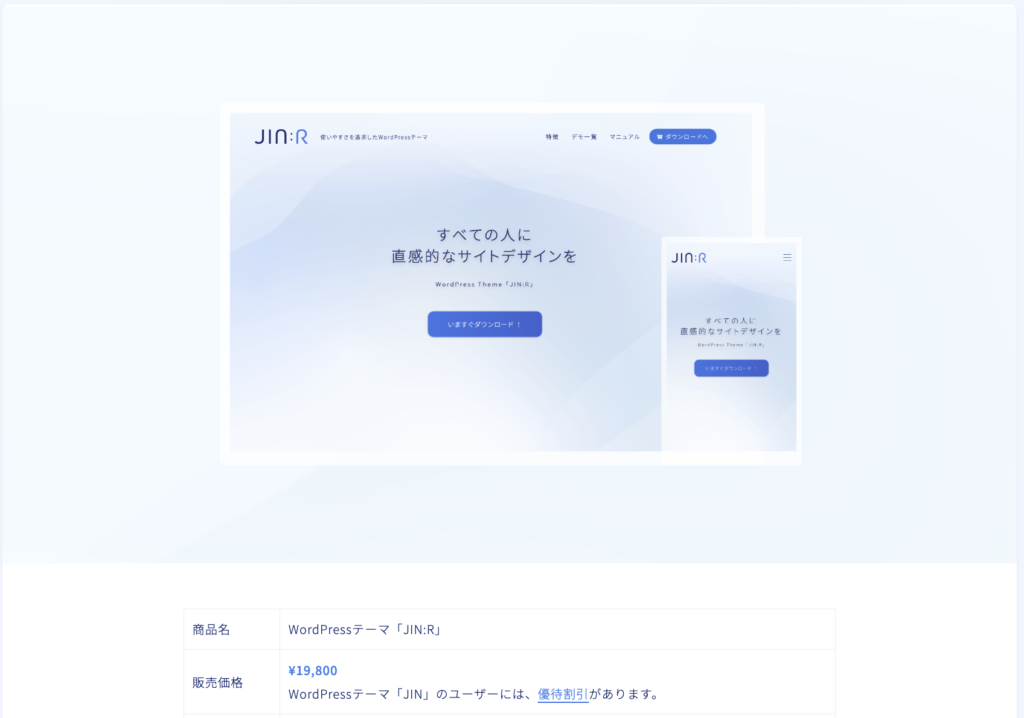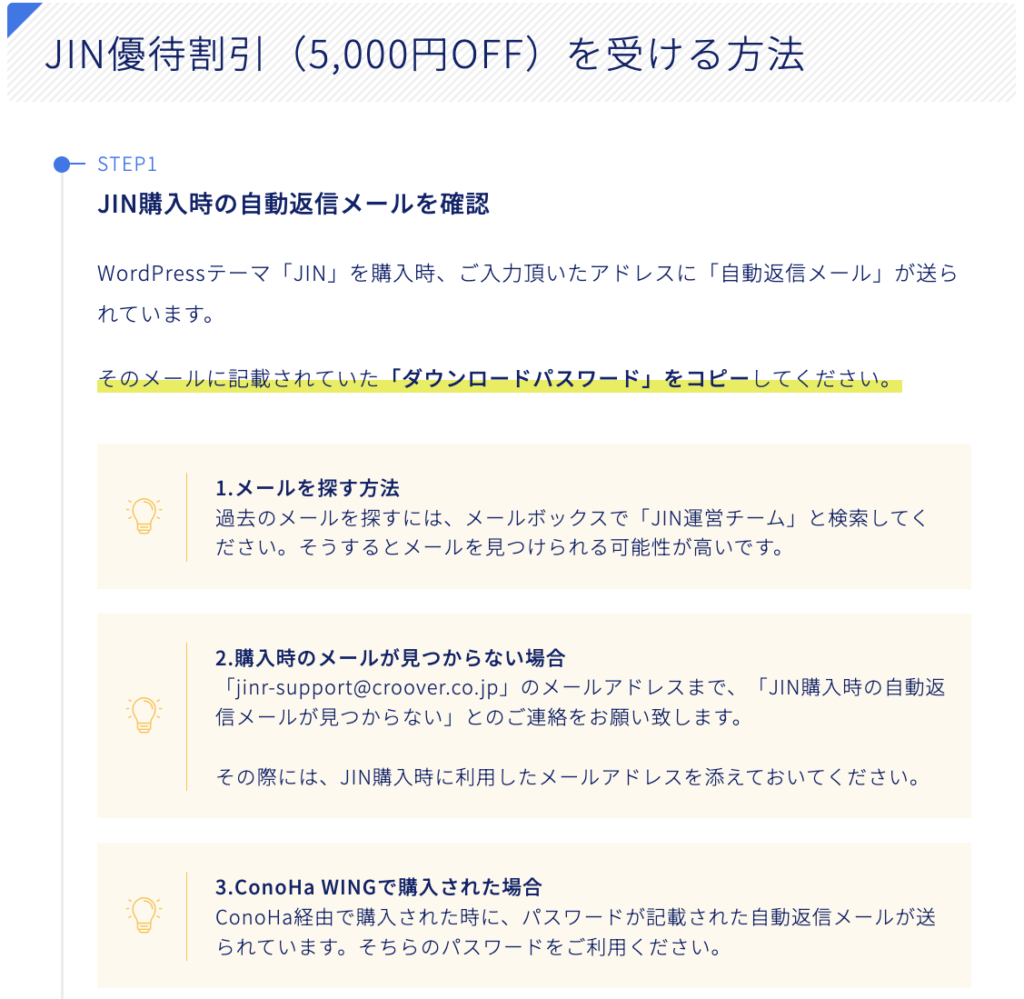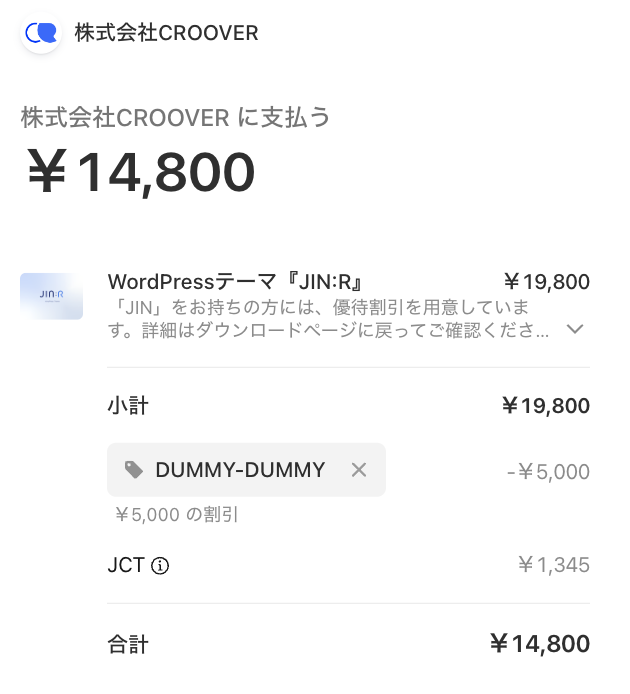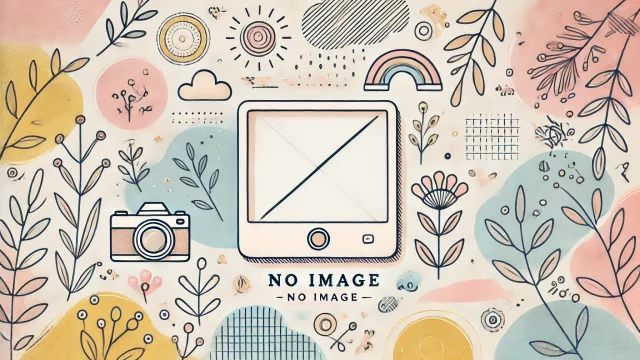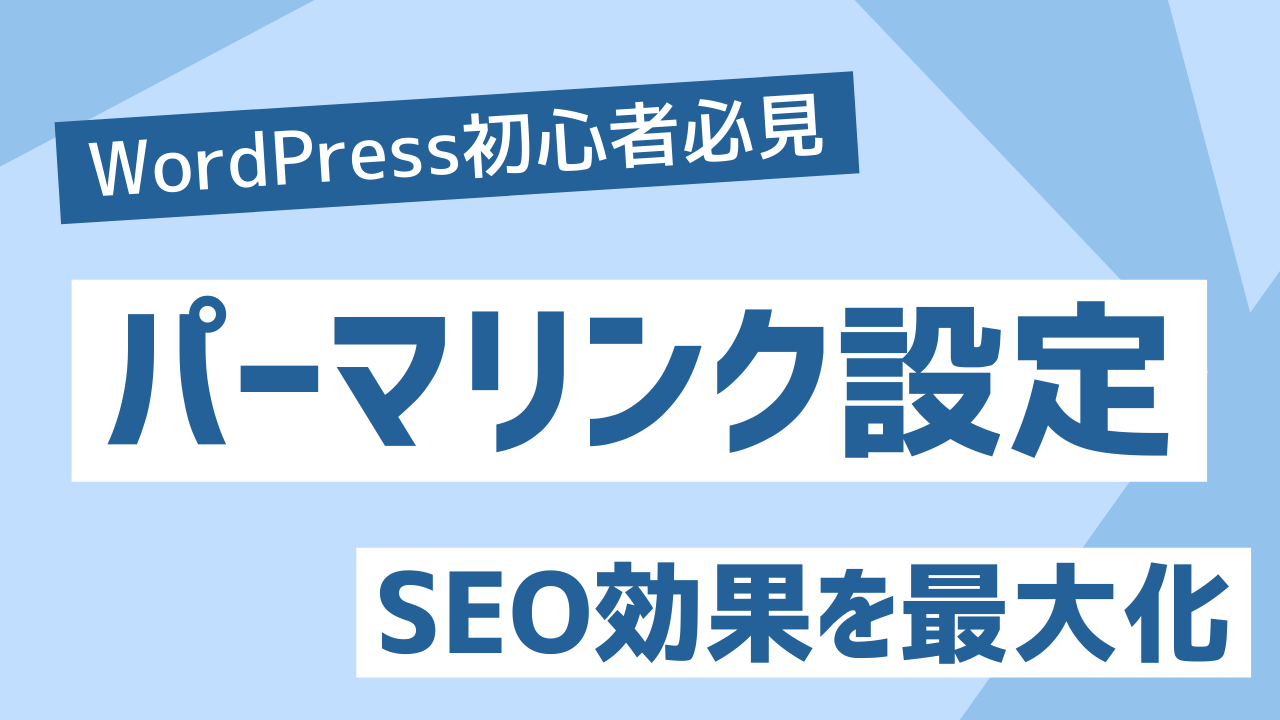JIN:Rの買い方(JIN後継のWordPress 有料テーマ)
こんにちは!裕希ヒロです。このブログでは、システムエンジニア出身の私がWEBマーケティングを学んで『稼ぐ力』を鍛える過程を発信しています。
この記事では、WordPress有料テーマ「JIN:R」の購入方法について説明します。
「JIN:R」は、「JIN」の公式の後継テーマです。
JIN:RとJINの違いは別の記事で説明しますので、購入に悩んでいる方は、先に解説記事を参考にしていただくとよいでしょう。
JINおよびJIN:Rは、日本国内の有料テーマの知名度としては上位層に位置づけられますので「購入して失敗したー!」ということにはならないかと思いますが、約2万円ほどするテーマで相対的には高価な部類ですので、納得してから購入することをお勧めします。
基礎情報
- JIN:R 公式サイト
- JIN:R 購入・ダウンロードページ
事前準備するもの
- メールアドレス
- クレジットカード
- (割引を受けたい方)旧テーマJIN購入時に取得したダウンロードパスワード
- 旧テーマJINを利用している方は、後継テーマのJIN:Rを25%割引で購入することができます
購入手順
以下のステップで進めます。
購入ボタン [いますぐJIN:Rを購入] をクリックします。
この後に決済の画面に移動します。
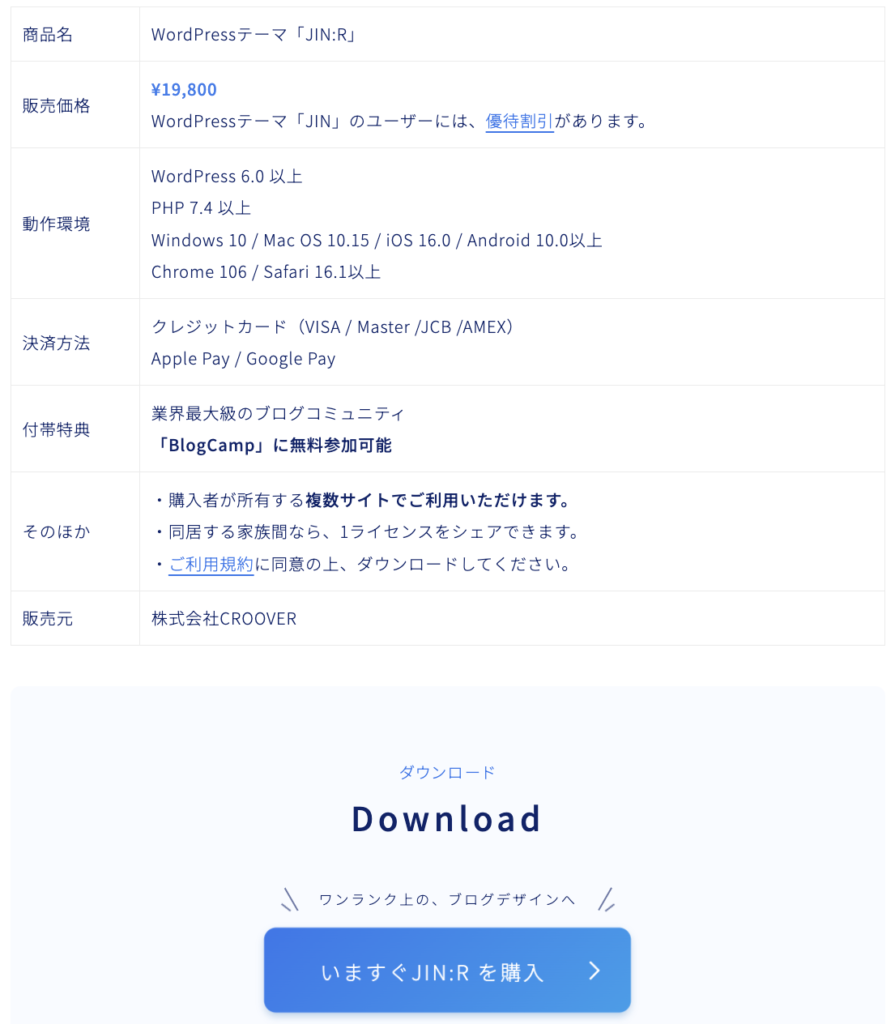
- プロモーションコードをお持ちの方(旧テーマのJINを購入していた方)は、この画面で忘れずに入力してください。
- 画面右半分のカード情報を入力します
- 最後に、 [支払う] をクリックします
- [支払う] ボタンを押したら決済が行われます
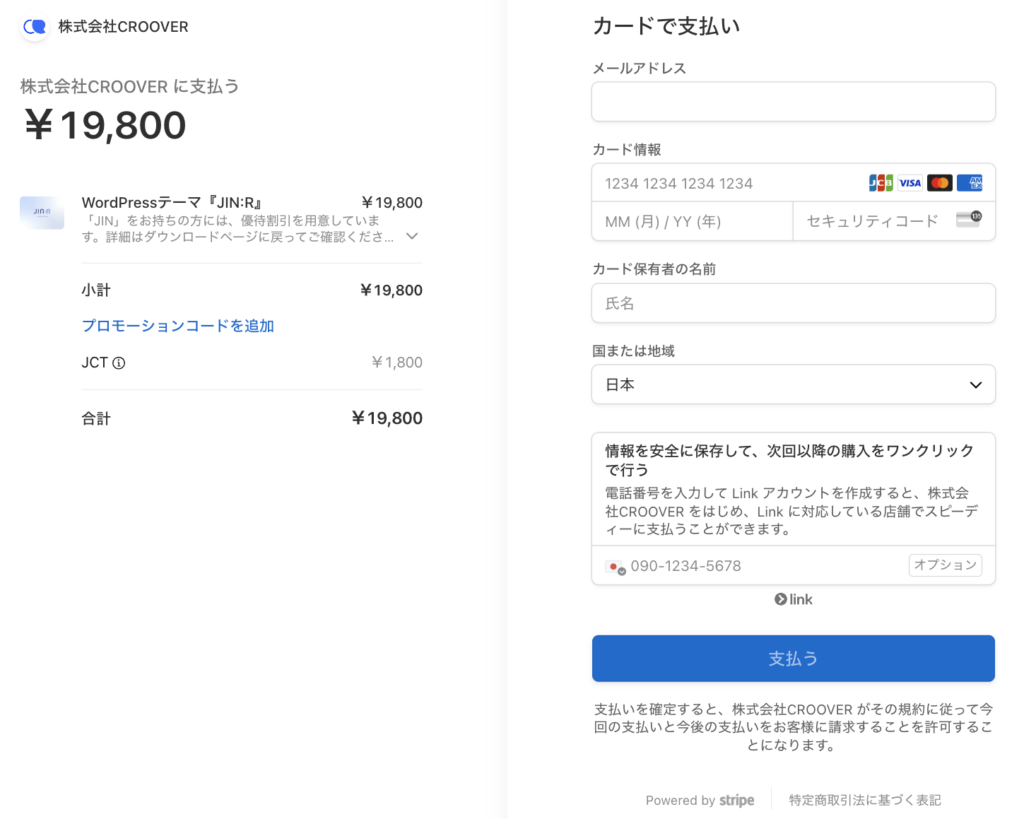
決済を完了するとすぐに Thank you ページが表示されます。

自動返信メールを確認
メール件名:WordPressテーマ『JIN:R』をご購入いただきありがとうございます
▼ ダウンロードページ
https://*****
▼ ダウンロードパスワード
*****
2024/08/31現在だと、このようなメールが届きます。
パスワードを控えて、ダウンロードページにアクセスします。
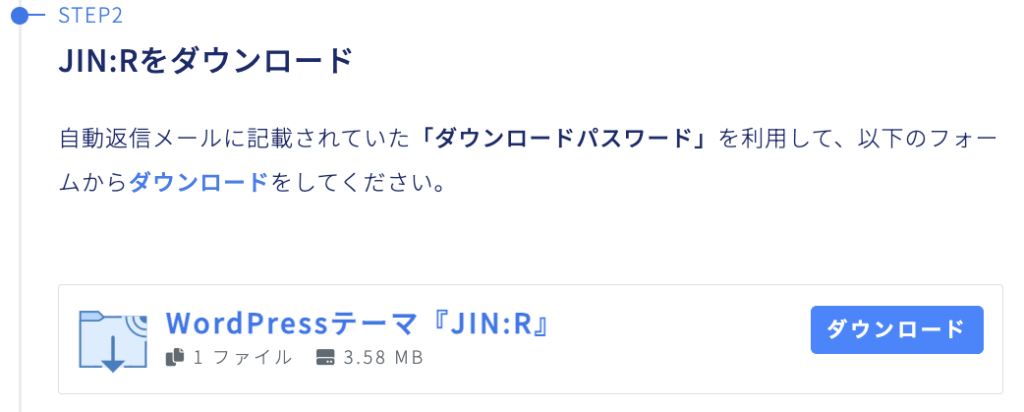
[ダウンロード]を押下したらパスワード入力を求められます。
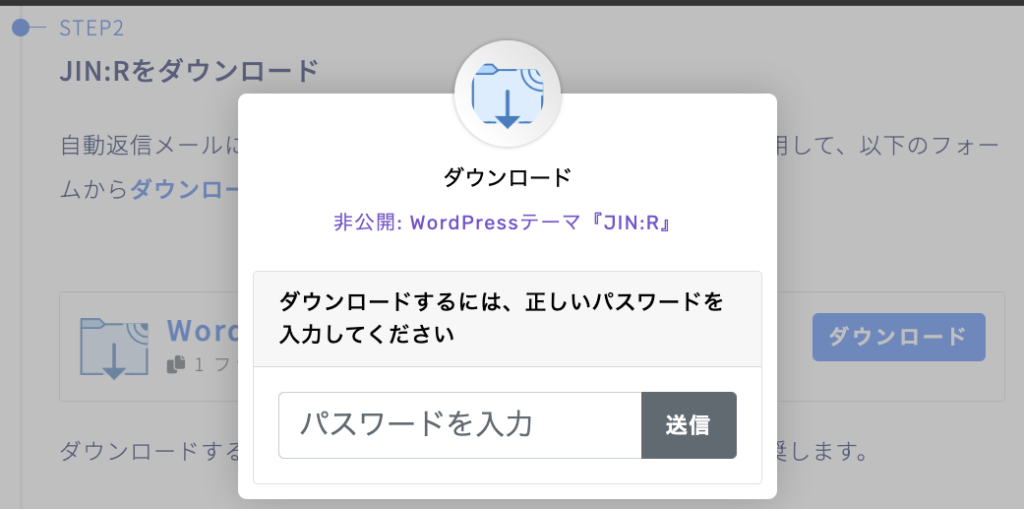
パスワードを入力してダウンロードすると、「jinr.zip」を入手できます。

まとめ:「JIN:R」の購入手順はシンプル
「JIN:R」の購入方法とインストール手順を解説しました。
特に旧テーマの「JIN」を利用している方は25%引きで購入できるので、忘れずにプロモーションコードを適用して割引で購入しましょう。
以上、裕希ヒロがお送りしました。